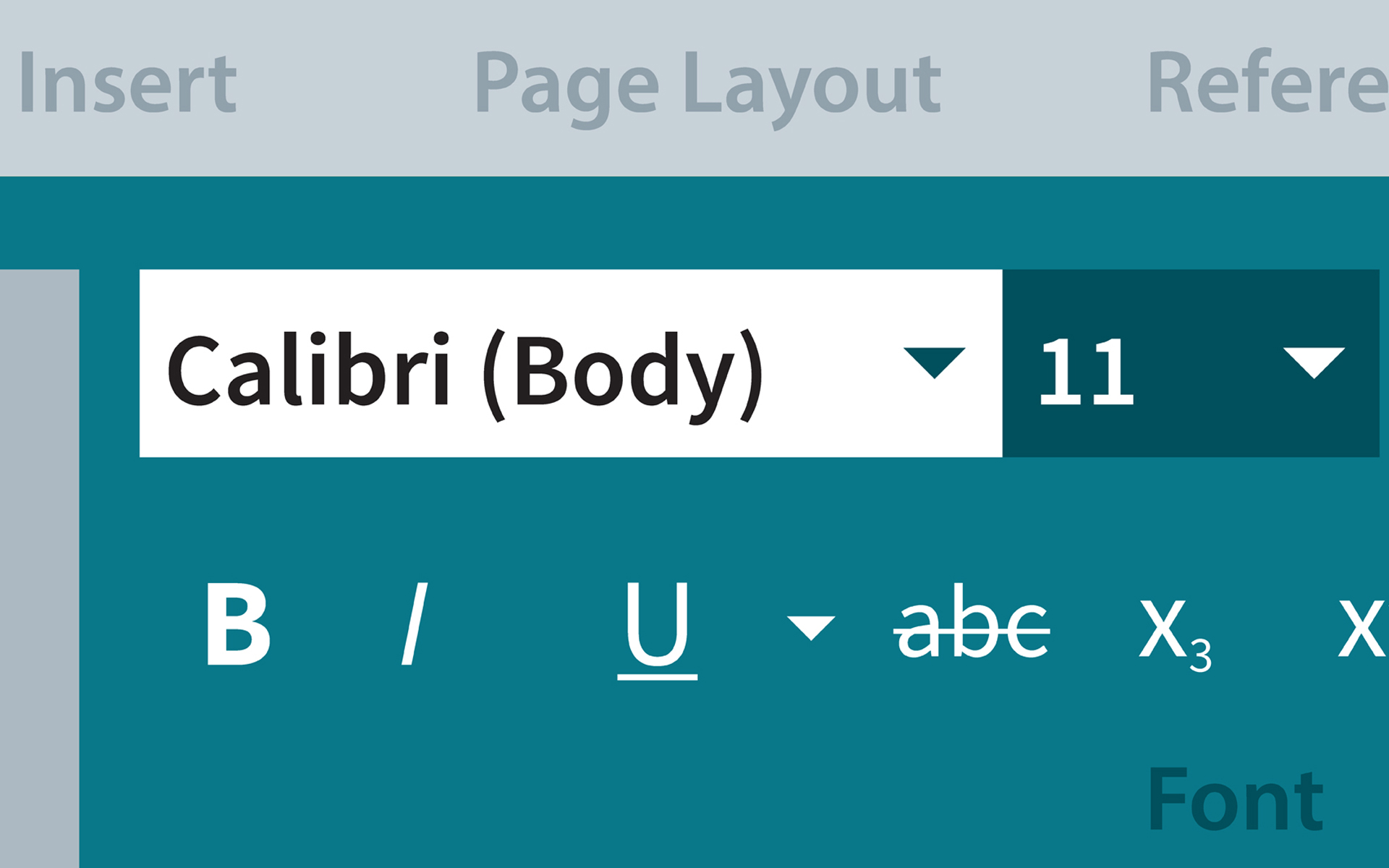
この記事では、テキストドキュメントを作成するための基本的な概念を紹介します。 言葉 、スイートの一部であるプログラム Microsoft Office (2003 年または 2010 年)
ファイルに名前を付けて、さまざまな形式で保存します。
Word 2003 でテキスト文書を作成して保存するには、次の場所にアクセスします。 ファイル – 保存 または ASを保存します をクリックして、作成するドキュメントの種類を選択します: 拡張子が の Word ドキュメント。doc (Word 2003 の場合) または 。docx (Word 2010 の場合) 最もよく使用されているテキスト ファイル形式であるため、.html 形式で簡単な Web ページを作成でき、最後にテンプレートを作成できます (テンプレート-s) は、特定のファイル (特定のページ形式、ヘッダー、ワットマーク) をカスタマイズしますが、テンプレートについては、このトピックについて詳しく説明する別の記事を作成します。
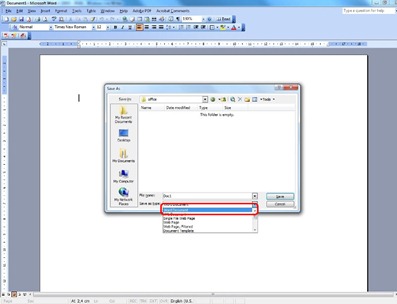
編集中のページのフォーマットを設定する
そのため、 ファイル – ページ設定 ボタンからドキュメントの余白を設定できる場所 余白 (ファイリングの際は左側に 2.5 cm、上下および右側に 1 cm を推奨)、
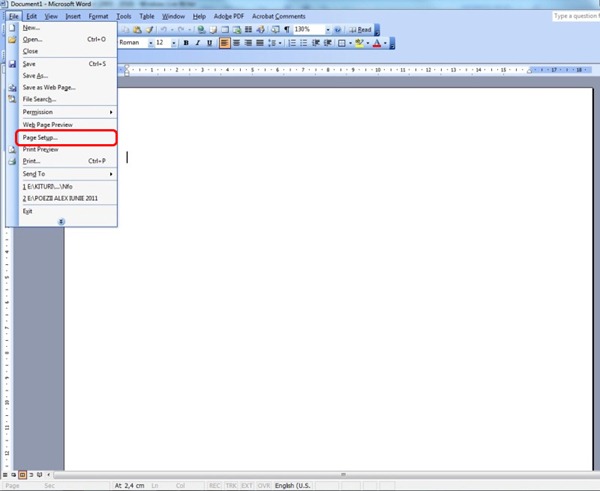
書類の向き 肖像画 (297x210mm)サウ 風景 (210x297mm)、ボタンに従ってください 紙 ここでページ形式を選択します。最も頻繁に使用される形式は A4 (297x210mm) です。ページ設定セクションの最後のボタンは レイアウト 設定や寸法が適用されるドキュメントのセクション ヘッダ そして フッター、(このセクションについては、後の記事で説明します)。
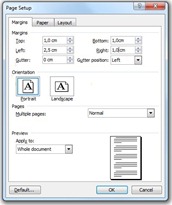
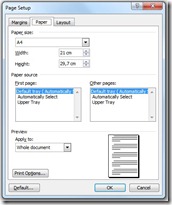
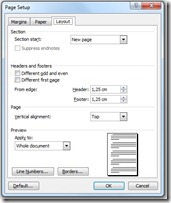
これらの導入ノートを完了すると、次から選択してテキスト ドキュメントの編集を開始できるようになります。 ツールバー ドキュメント内で使用するフォントのサイズと種類、テキストの方向、および後で説明するその他の機能です。
Wordで文章を公開したとき(2003年) – 2010)
について ステルス
技術に情熱を持ち、2006年からStealthSettings.comで喜んで執筆しています。macOS、Windows、Linuxのオペレーティングシステムだけでなく、プログラミング言語やブログプラットフォーム(WordPress)、オンラインストア(WooCommerce、Magento、PrestaShop)にも豊富な経験があります。
ステルスの投稿をすべて表示あなたも興味があるかもしれません...

